Hogyan módosíthatja az alapértelmezett letöltési helyet a Firefox 4 számára?
 A Firefox 4 kezeli a letöltéseket nagyjából ugyanaz, mint a Firefox 3.6, de a felületen látott face-lift. Még mindig megváltoztathatja az alapértelmezett letöltési helyet a Firefox 4-ben, vagy csak arra kérheti, hogy minden egyes letöltésnél kérjen egy helyet. Ez mindig az első olyan beállítás, amelyet a Firefox használatakor állítok be, ezért a következő testreszabási utasításokat tettem közzé.
A Firefox 4 kezeli a letöltéseket nagyjából ugyanaz, mint a Firefox 3.6, de a felületen látott face-lift. Még mindig megváltoztathatja az alapértelmezett letöltési helyet a Firefox 4-ben, vagy csak arra kérheti, hogy minden egyes letöltésnél kérjen egy helyet. Ez mindig az első olyan beállítás, amelyet a Firefox használatakor állítok be, ezért a következő testreszabási utasításokat tettem közzé.
1. lépés
Kattintson a Firefox gombra a böngésző bal felső sarkában. A menüből Kattintson a Beállítások gombra, vagy az Opciók> Beállítások gombra ...

2. lépés
Az Opciók fülön található Általános lapon kétféle módon lehet telepíteni a letöltéseket.
- Fájlok mentése
Ez a beállítás automatikusan menteni fogja az összes letöltést ugyanarra a helyre; a megadott mappát. - Mindig kérdezze meg, hol mentse el a fájlokat
Ha azt szeretné, hogy a Firefox megkérdezze, melyik mappába mentse el a letöltéseket minden alkalommal, amikor letölt valamit, menjen ezzel a lehetőséggel.

1. opció: A Firefox letöltésének mentése egy mappába
Ha ezt az opciót választja, akkor kiválaszthatja a számítógépen lévő mappákat, amelyekbe a fájlokat el szeretné menteni. Az alapértelmezettnek a Letöltések mappának kell lennie, de változhat attól függően, hogy milyen Windows verziót használ. Ennek megváltoztatásához kattintson a Browse ... (Tallózás) gombra, majd válassza ki azt a mappát, amelybe az összes letöltést szeretné menteni.

2. lehetőség: A Firefox mindig kérjen egy letöltési helyet
Ha az " Mindig kérdezd ... " opciót választotta, a Firefox minden alkalommal megjelenít egy Explorer-parancsot, amikor elindítja a letöltést. Ez a parancs lehetővé teszi, hogy pontosan megadja, hogy hova szeretné menteni az egyes letöltéseket. A Firefox is megadja a hozzáadott bónuszt a névfájl megváltoztatásához a letöltés előtt.

Kész!
Mostantól a Firefox 4 úgy van beállítva, hogy a fájlt a kívánt módon töltse le. Továbbá, ha valaha elfelejtette, hogy hol tölti le a fájlokat ( vagy egyszerűen csak egy gyors hozzáférést szeretne elérni a mappához ), kattintson a jobb gombbal a Firefox letöltések ablakából és válassza az Open Containing Folder lehetőséget .


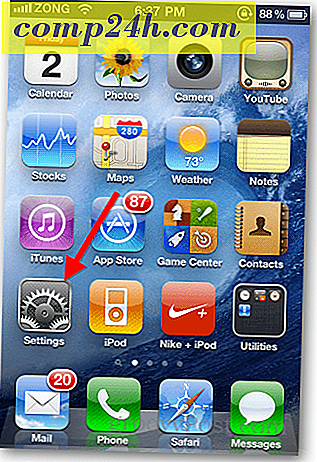

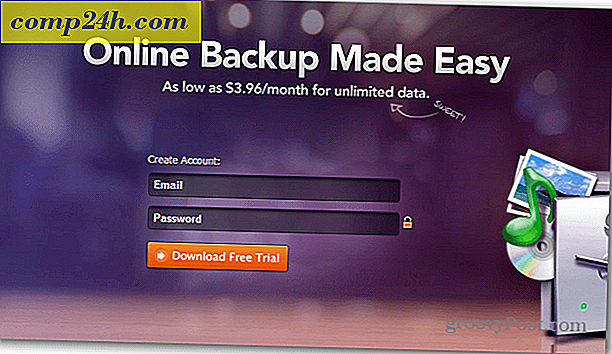
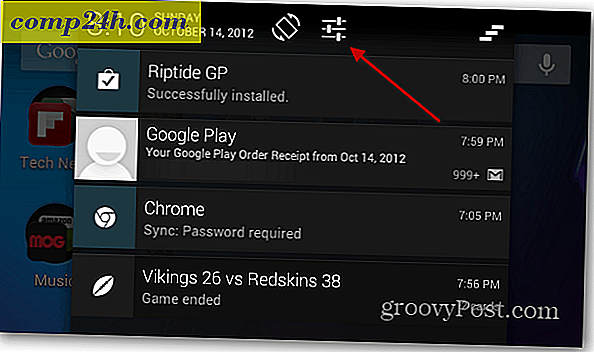

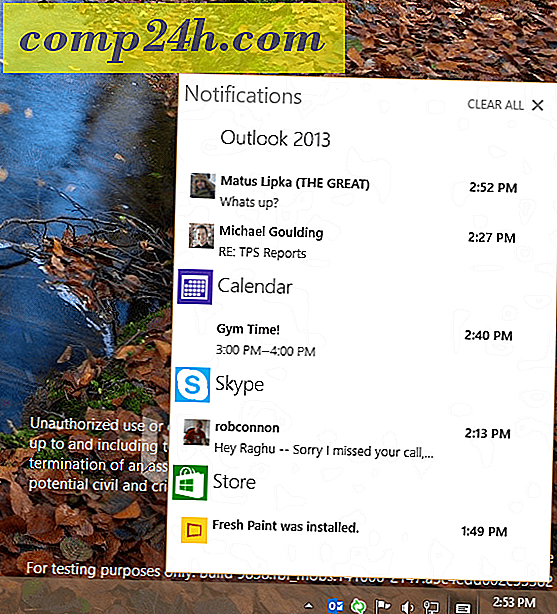
![Vásárolna egy olyan netbookot, amely csak internetböngészőt indít? [Közvélemény kutatás]](http://comp24h.com/img/news/117/visit-world-cup-2014-stadiums-with-google-street-view-3.png)